|
О программе CCleanerВ процессе эксплуатации компьютера пользователем осуществляется установка и удаление всевозможных программ и приложений, копирование и перемещение файлов на разные разделы жесткого диска. В результате, дисковое пространство заполняется файлами отчетов (log-файлы) и временными установочными файлами, которые по каким-то причинам не удалились автоматически. Также, при работе в интернете Ваш браузер скачивает и сохраняет эскизы веб-страниц для их более быстрой последующей загрузки. Таким образом, может накопиться несколько гигабайт таких вот ненужных файлов, которые тормозят работу системы. Утилита CCleaner изначально предназначена для удаления всех временных, неиспользуемых системой файлов и программ. Данная утилита бесплатная, предназначена для систем семейства Windows и предоставляет широкие возможности по увеличению быстродействия компьютера. Где скачатьСкачать программу можно на официальном сайте http://www.piriform.com/. Для этого переходим по ссылке и нажимаем Download (выделено красным). 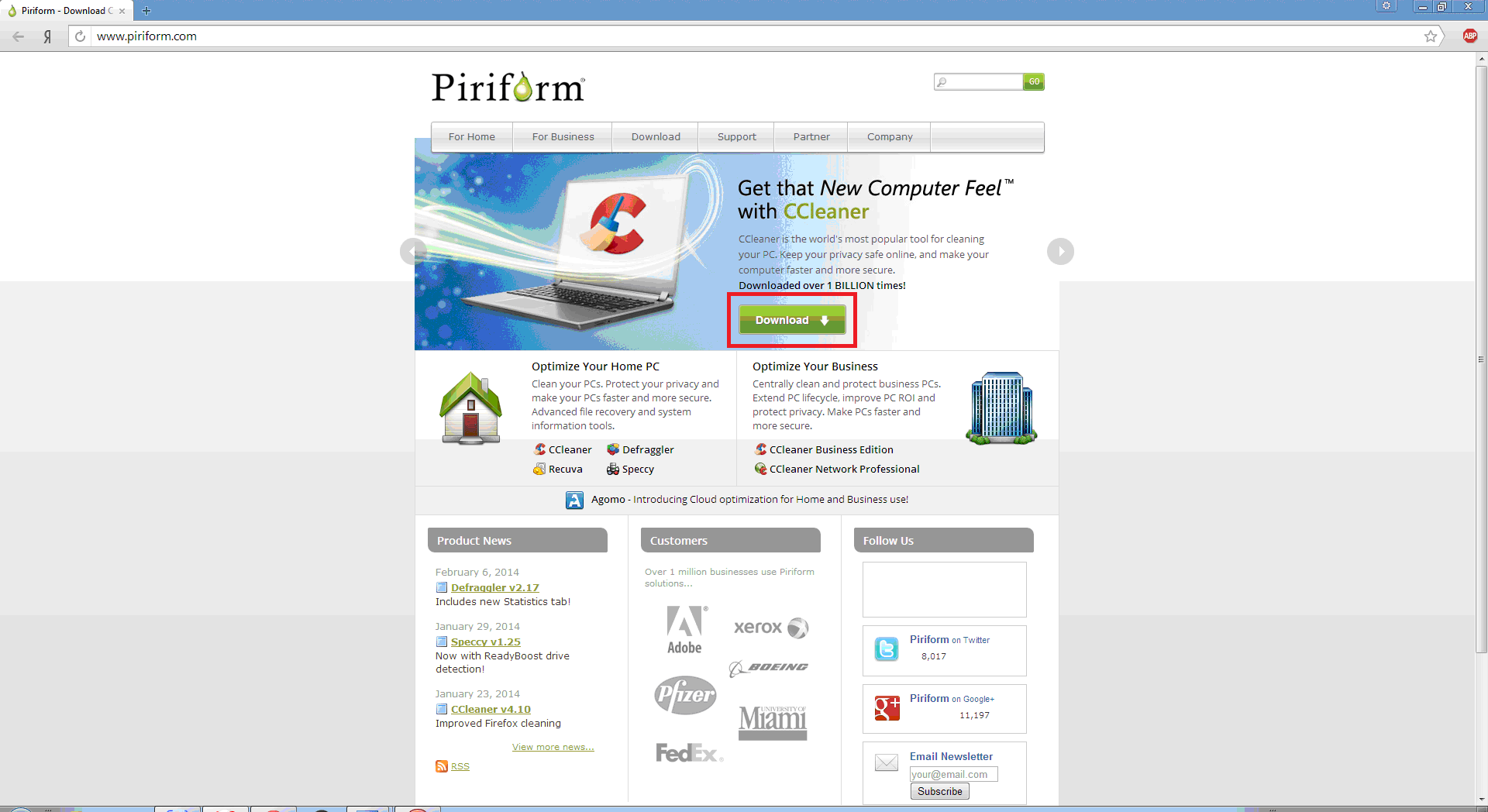
Рис. 1 Далее видим страницу с выбором типа программы - платная или бесплатная. Платная версия отличается возможностью мониторинга системы в реальном времени, обслуживанием всех учетных записей на компьютере, автообновлением и полной технической поддержкой. Скачиваем бесплатную версию по одной из трех ссылок:

Рис. 2 Установка программы CCleanerРассмотрим подробно процесс установки. Запускаем скачанный файл установки. На предупреждение системы безопасности отвечаем «Запустить» 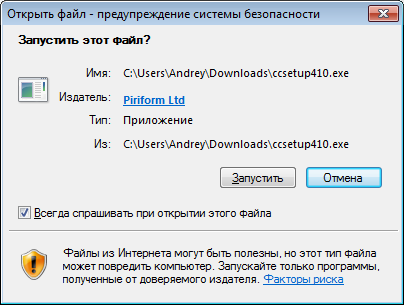
Рис. 3 Выбираем язык установки и нажимаем Next. 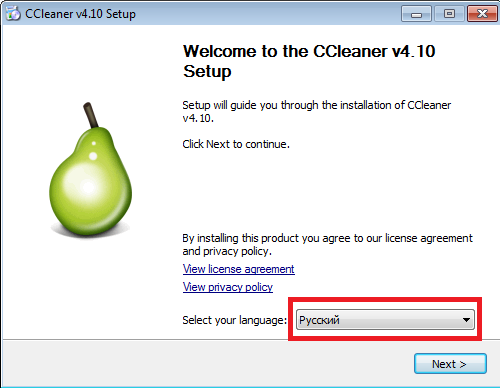
Рис. 4 Следующее диалоговое окно предоставляет возможность изменить некоторые параметры установки. Рассмотрим наименее очевидные. Пункты:
добавляют соответствующие записи в контекстное меню корзины; 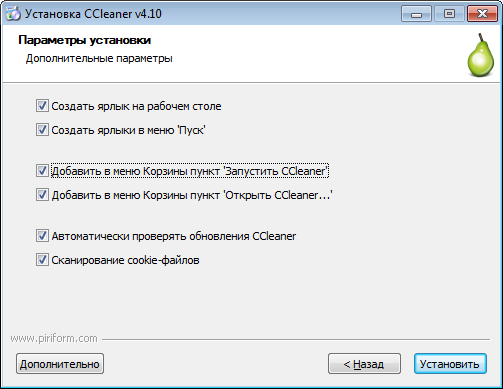
Рис. 5
Оставляем все без изменений и нажимаем «Установить». По завершении установки нажимаем «Готово». 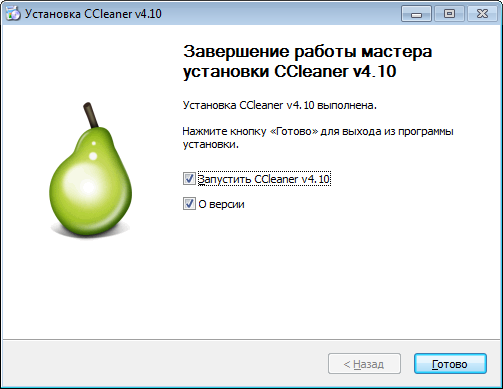
Рис. 6 Первый запуск программы CCleanerПосле установки и запуска программы появится окно, состоящее из 4 основных разделов. Опишем подробно самый важный из них - «Очистка». 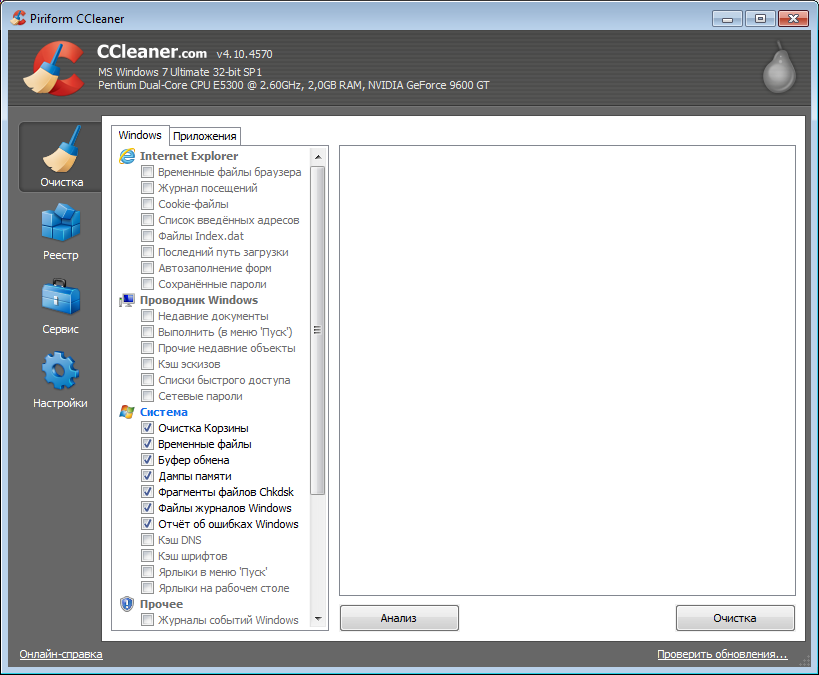
Рис. 7 Здесь видим две дополнительные вкладки - «Windows» и «Приложения», каждая из них делится на несколько пунктов. Чтобы провести очистку системы, необходимо выбрать, что именно и где программа будет искать. По умолчанию, при запуске, программа установит галочки на те пункты, с которыми можно безбоязненно проводить очистку. В качестве примера снимем все галочки и рассмотрим пункт «Система». Выберем такие опции:
Эти трогать не будем:
Далее, во вкладке «Приложения» выберем все установленные в системе браузеры. 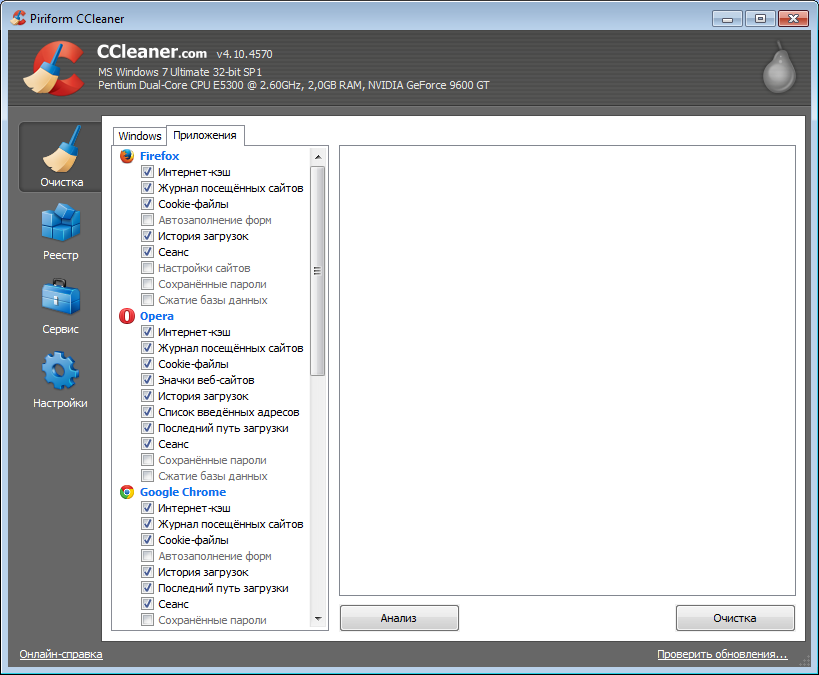
Рис. 8 Нажимаем кнопку «Анализ», по завершении которого программа предложит файлы для удаления. 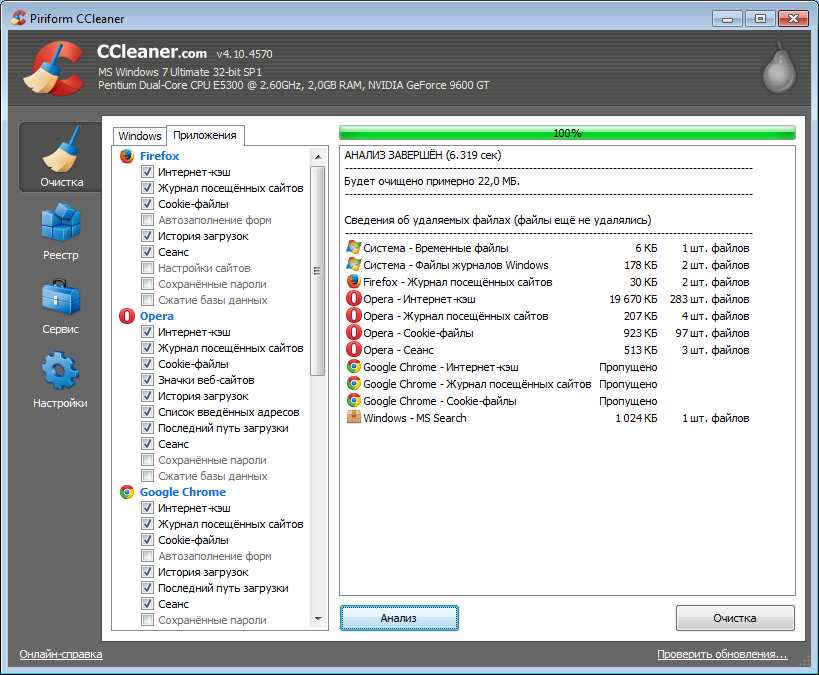
Рис. 9 Нажимаем «Очистка». Программа завершила свою работу. Администрация сайта CADELTA.RU выражает благодарность автору MasterSLIVA за подготовку материала. |
Популярные публикацииСамые популярные публикации по теме
|